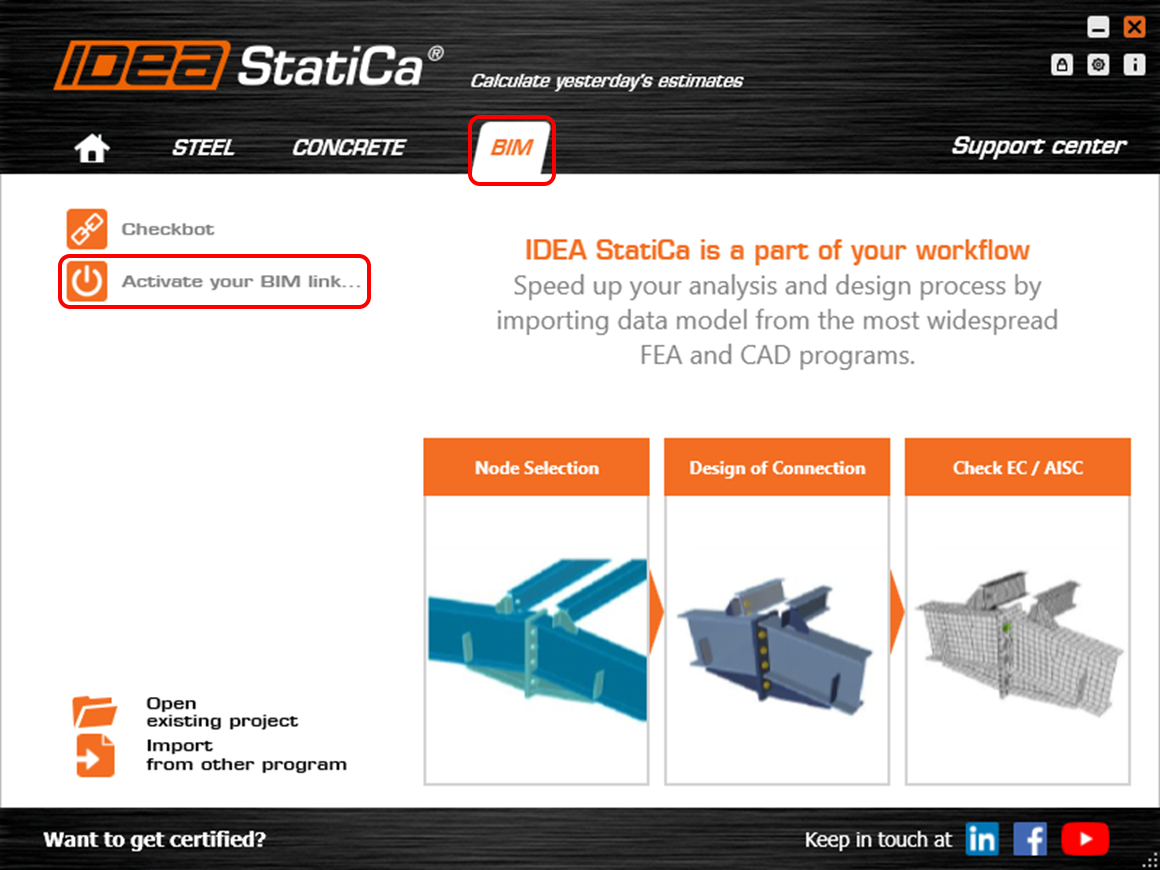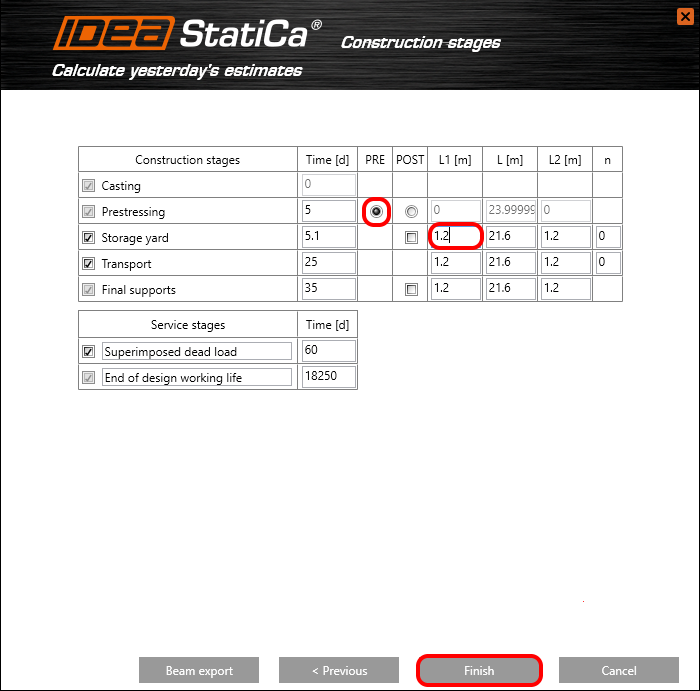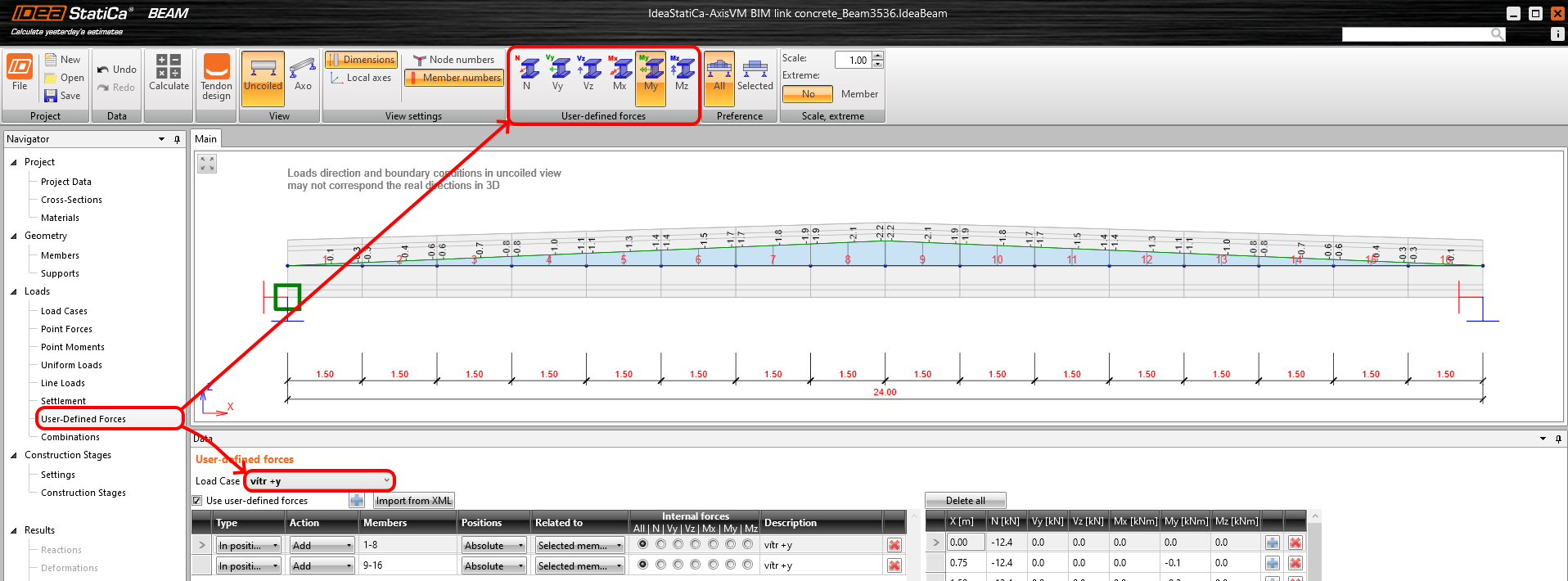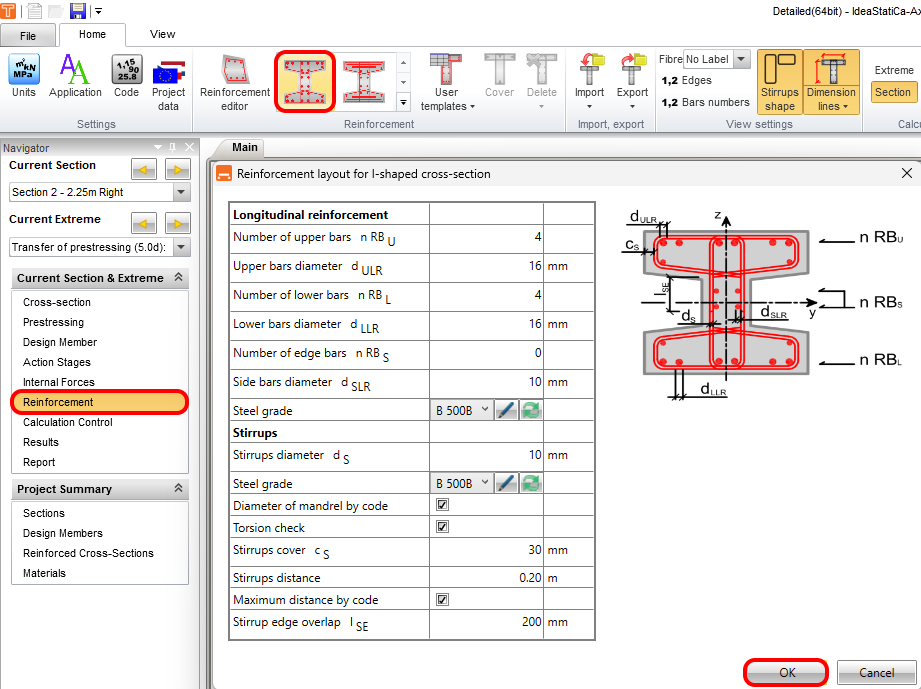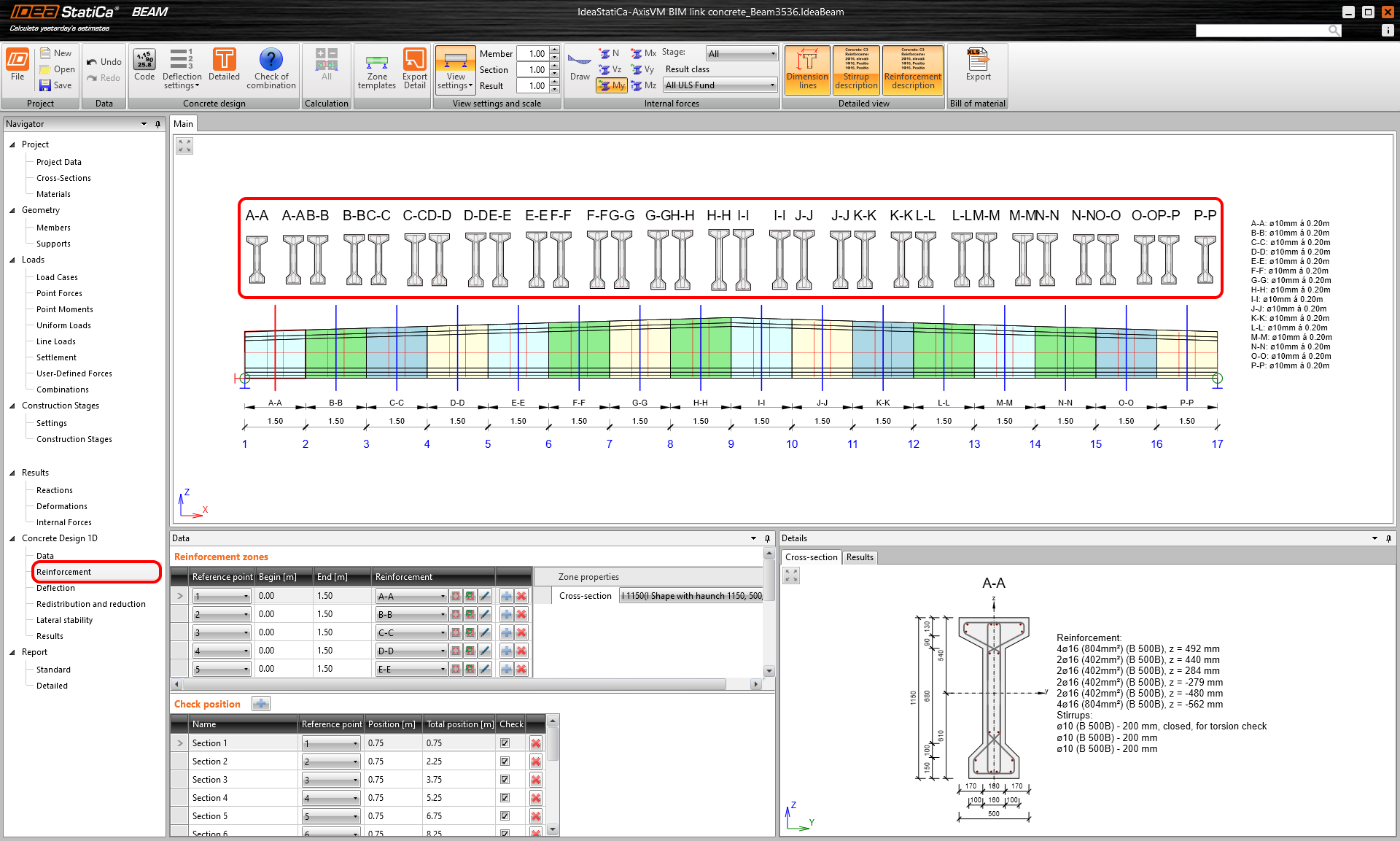Axis VM propojení pro návrh nosníku
1 Aktivace propojení
- Nainstalujte nejnovější verzi programu IDEA StatiCa, kterou najdete v záložce Stahování.
- Ujistěte se, že používáte podporovanou verzi programu AxisVM - aktualizace se zveřejňují v záložce BIM.
Po úspěšné instalaci obou programů spusťte IDEA StatiCa a začněte na záložce BIM. V BIM průvodci pokračujete s položkou Aktivace BIM propojení. V průběhu instalace se objeví upozornění Spustit jako Administrátor. Prosím potvrďte tlačítkem ANO.
Zvolte AxisVM a klikňete na tlačítko Install. Integrační proces se provede automaticky.
2 Jak používat propojení
Otevřete a spusťte projekt připojený k návodu v aplikaci AxisVM.
Označíte nosník a přesuňte do záložky Plug-iny a vyberte aplikaci IDEA StatiCa Beam.
Vytvořte Nový projekt kliknutím na tlačítko ECEN.
Automaticky se spustí průvodce exportem dat. Pokračujte tlačítkem Další.
Definujte neposuvnou kloubovou podporu v uzlu 1.
Druhá kloubová podpora bude posuvná v globálním souřadném systému Y. Umístěte ji do uzlu 17 a pokračujte pomocí Další.
Dále zvolte Předem předpjatý nosník s možností dodatečného dopnutí.
Stálé a nahodilé účinky od zatížení nastavte jako nulové.
Přidáte všechny nahodilé zatěžovací stavy z programu Axis VM. Zatěžovací stavy jsou načteny jako uživatelem zadané vnitřní síly.
Fáze výstavby jsou důležitým krokem při statické analýze nosníku. Pro fázi předpětí vyberte možnost PRE (předem předpjatý). Během fáze skládky a transportu dojde ke změně podpor. Nastavte levou podporu o 1.2 m od okraje nosníku, ostatní podpory se automaticky přerozdělí.
Pokračujte tlačítkem Dokončit.
Průvodce automaticky vygeneruje nový projekt IDEA StatiCa Beam dle Vámi zadaných parametrů.
3 Data projektu
Nastavte Zarovnání nosníku a Polohu podpor k Dolnímu povrchu.
4 Uživatelem zadané vnitřní síly
Nahodilé zatěžovací stavy jsou exportovány do aplikace IDEA StatiCa Beam jako Uživatelem zadaní vnitřní síly. Například si můžete znázornit průběh ohybového momentu od zatěžovacího stavu vítr +y.
5 Kombinace
V dalším kroku zadáte kombinace zatížení. Kliknete na tlačítko Editovat.
Přidáme všechny zatěžovací stavy, které jsou přiřazené do LG2 (skupina zatížení 2) do fáze Konec návrhové životnosti. Veškeré zatěžovací stavy z této skupiny budou přidány do kombinací pro MSÚ a MSP.
6 Návrh kabelů
Aktivujete posouzení zbývajících fází výstavby a spusťte modul Návrh kabelu, ve kterém zadáte geometrii kabelů a všechny aspekty týkající se předpětí.
Vytvoříte první skupinu Předem předpjatých kabelů na hraně G1.
Použijete 4 kabely na hraně 6 a nastavíme požadované Krytí. Pro předem předpjaté kabely je obvyklé redukovat ohybový moment na začátku a na konci nosníku. Délka separace na začátku a konci nosníku bude 2 m.
Stejným způsobem definujete druhou skupinu kabelů G2. Použijete 1 kabel v řadě a nastavíte Krytí.
Spustíte TDA analýzu pro výpočet krátkodobých a dlouhodobých ztrát.
Po analýze si nastavíte skupinu kabelů G1. Můžete vidět délku separace a lineární průběh nárůstu ztrát po délce kabelu. Zavřete modul pomocí ikony Ukončit.
Spustíte lineární analýzu, abychom obdrželi výsledky reakcí, deformací a vnitřních sil.
7 Vnitřní síly
Můžete si zobrazit jednotlivé obálky kombinací, přírůstky stálých složek zatížení v jednotlivých fázích či efekt dotvarování a smršťování. Na obrázku vidíte obálku kombinací ohybových momentů pro MSÚ.
8 Data
Nastavíte třídu prostředí XC3 a nebudete brát v úvahu Konstrukční zásady. Příčná stabilita byla zajištěna, proto není nutný její posudek.
9 Vyztužení
Nosník byl automaticky rozdělen do zón, které respektují dělení dle modelu v Axis VM. V každé zóně je automaticky generován řez uprostřed, ve kterém budou vyhodnocovány výsledky. Použijete tlačítko Detailní, abychom průřezy vyztužili.
Aplikujete první Šablonu vyztužení a zachováte nastavení.
Označíte hlavní třmínek a zkontrolujeme, zda je nastaven pro přenos smyku a kroucení. .
Zkopírujete vyztužení do všech zón pomocí funkcionality – Vyztužené průřezy se stejným tvarem. Tímto velmi urychlíte proces vyztužování.
Spustíte výpočet všech vyztužených zón a zkontrolujete využití jednotlivých zón.
Vyztužení jednotlivých průřezů.
10 Průhyby
IDEA StatiCa kontroluje krátkodobé a dlouhodobé průhyby dle metody efektivního času. Ověříme si průhyby v efektivním čase 28 dní, kdy jsou účinky stálých složek maximální. Vzhledem k tomuto času můžete zobrazit krátkodobé průhyby, přírůstek dotvarování a smršťování a účinky nahodilých složek v době životnosti konstrukce.
11 Výsledky
Spustíte celkovou analýzu TDA s vyztuženými průřezy. Po výpočtu se objeví celkový přehled výsledků s maximálním využitím pro každý posudek. IDEA vypíše kombinaci a fázi výstavby, u které se maximální využití projeví.
12 Report
Nakonec přejdete do Protokolu. IDEA StatiCa nabízí možnost uživatelského nastavení protokolu a jeho následný tisk nebo uložení v doc. nebo pdf. formátu.
Navrhli jste, vyztužili a posoudili předem předpjatý betonový nosník dle platných evropských norem pomocí programů Axis VM a IDEA StatiCa.
13 Známá omezení
Aby jste dokázali získat vnitřní síly z nelineární analýzy do programu IDEA StatiCa, je nutné dodržet určitá pravidla.
Nejprve musíte spustit lineární analýzu.
Následně spustíte nelineární analýzu. Tento proces zaručí načtení vnitřních sil od kombinací a zatěžovacích stavů z programu Axis VM do programu IDEA StatiCa.